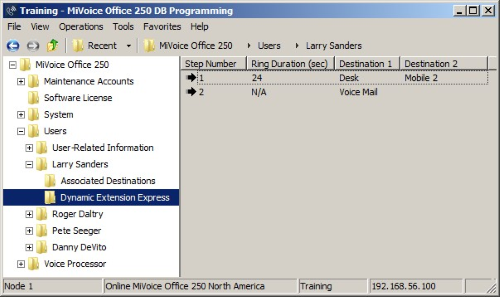Chaque utilisateur de l’application CloudLink nécessite les actions de programmation suivantes :
- Dans MiVoice Office 250, naviguez vers Système > Appareils et codes de fonctionnalités > Téléphones.
- Dans le dossier Téléphones, pour chaque Extension associée, réglez l'Extension sortante sur 92000.Figure 1. Définition de l'extension sortante pour les utilisateurs d'applications mobiles
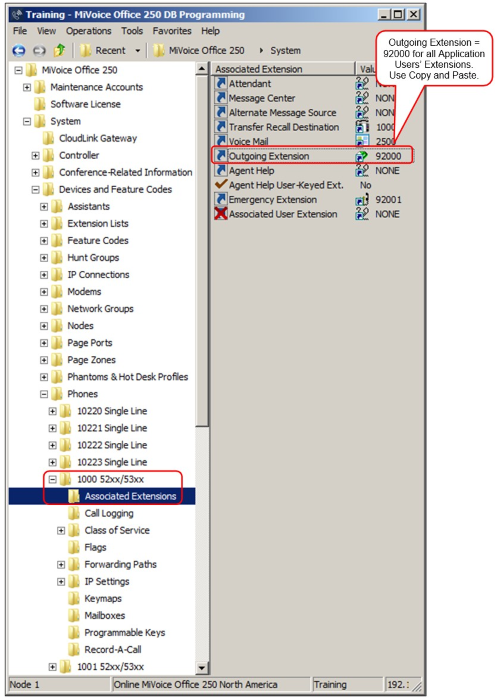
-
Naviguez dans le dossier Utilisateurs et configurez ou vérifiez les paramètres suivants pour chaque utilisateur de l'application CloudLink :
- Adresse électronique = Ce champ est réservé pour l'adresse électronique que l'utilisateur doit saisir lors de l'enregistrement de l'application CloudLink sur son terminal mobile. Un e-mail "Bienvenue" sera envoyé à cette adresse électronique. L’utilisateur suivra les instructions dans un e-mail “Bienvenue” pour terminer la création de leur compte en sélectionnant leur mot de passe et en vérifiant leur numéro de téléphone portable. L’e-mail "Bienvenue" peut être envoyé à tous les utilisateurs. Remarquez que l’e-mail "Bienvenue" inclut aussi les liens vers les boutiques en ligne où l’application CloudLink (par ex. OfficeLink) peuvent être téléchargée.
- Activer l'extension dynamique expresse = OuiFigure 2. Configuration d'un utilisateur de l'application CloudLink
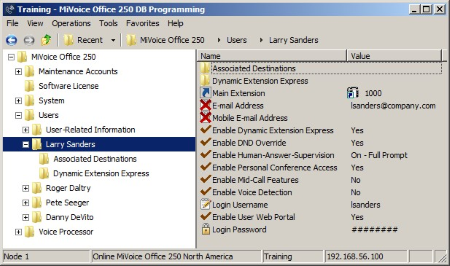
- Pour chaque utilisateur de l'application CloudLink, sélectionnez le dossier " Destinations associées ". Si l’utilisateur dispose déjà d’un numéro de téléphone « Mobile » programmé, ajouter un numéro « Mobile 2 » pour CloudLink.Note:
L’image suivante qui a été capturée d’un système de l’Amérique du Nord, affiche un exemple où le champ Destination « Mobile 2 » a été défini à un poste de quatre chiffre (7661) suivi d’un numéro de dix chiffres (4805551212) défini dans le champ Destination ‘Mobile’ ci-dessus. Votre système peut exiger un autre poste pour représenter un numéro « Mobile » qui est plus long que dix chiffres.
Figure 3. Ajout du numéro de téléphone portable de l'utilisateur de l'application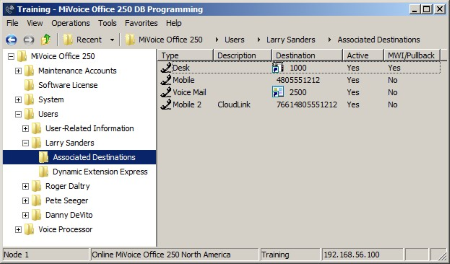
- Pour chaque utilisateur de l'application CloudLink, sélectionnez le dossier Dynamic Extension Express pour définir la valeur Destination 2 pour l'étape numéro 1 au type configuré pour les destinations associées.Figure 4. Priorisation de l'application CloudLink